
17インチなのに13インチ並の重さ、さらにバッテリ駆動20時間弱のノートパソコン、LGのgramシリーズの17インチ(2019年モデル)を購入して、およそ一ヶ月経ちました。
ほぼ毎日、外出先でガッツリ4時間〜8時間連続して使ったので、気がついたメリット・デメリットを紹介します。
「gram 17が発売されてから気になって、買おうかどうか迷って夜も眠れない!」といった人のために、買うと幸せになれるかどうかの参考になればと思います。
結論から言うと、バッテリ駆動時間と大画面を重視の人には強くオススメ、キーボードにシビアな人は実機でキーボードを触ってみてから決断、です。
以下、詳しく説明します。
スポンサーリンク
1. 最初に結論:LG gram 17を買ってからは、仕事のやり方が変わりました
使用歴1ヶ月、こんなところに満足しています
LG gram 17を使って1ヶ月、満足度を100とすると、内訳は次のようになります。
正直、買う前はバッテリが長いことはそんなに重視していませんでしたが、実際はこれが一番仕事へのインパクトがありました。
というのは、今までは外出先でノートPCを使って作業をして大体4時間ぐらいでバッテリの残りが怪しくなるので、バッテリに充電するためにいったん作業を中止したり、外出先から戻っていました。
しかし、gram 17だと10時間以上はバッテリが持つので、作業中断する必要がなくなりました。(中断する言い訳が自分にできない。)
いったん作業を中断すると、再びエンジンかかるのは難しいですよね?

いったん停めたエンジンは、なかなか再起動しない
「面倒くさいなぁ」と思う作業ほど、エンジンがかかったら一気に出来るところまで仕上げたいものです。
よく、マンガ家や作家がネームづくりやアイデアを練るのには、長居ができる行きつけの喫茶店やファミレスに通っているという話を聞きます。
これは、自宅だとTVその他の誘惑が多いため、仕事に没頭するために誘惑を断った環境に移動するわけですが、同じように自宅だと仕事が捗らないフリーランスのライターやプログラマーには、出先で仕事に没頭できるgram 17を強力にオススメします。
gram 17のライバルは、レッツノートSV8
gram 17と近い特徴を持った他社製のパソコンは、パナソニック製のレッツノートSV8です。
似ている点は、バッテリ駆動時間が他社製品と比べて長い、画面表示も通常の16:9ではなく両方共16:10なのでタテが長い、重量も軽い、といったところです。
目指している方向性は似ていますが、大きく異なるのは画面のサイズです。
gram 17とレッツSV8の特徴を比較すると次のとおりです。
| gram 17 | SV8 | |
| バッテリ駆動時間 | 標準22時間 | 標準14時間、Lバッテリ装着時22時間 |
| 画面サイズ | 17インチ | 12.1インチ |
| 画面解像度 | WQXGA(2560×1600)の16:10表示 | WUXGA(1920×1200)の16:10表示 |
| 重量 | 約1.34kg | 標準約0.9kg、Lバッテリ装着時約1.0kg |
もしも現在、レッツノートSV8(と同系列のSV7・SZ5/6/7)を使っていて、「バッテリの持ちや軽さには満足しているんだけど、もう少し画面が広いといいなぁ…」という人は、ぜひ家電量販店の店頭でgram 17を触って、購入を検討してください。
逆に、gram 17を検討しているが、「バッテリの持ちや軽さはいいんだけど、もう少し小型の方がいいかな…」という人には、SV8はおすすめです。
また、天板のカラーを変えたいとか、CPU/SSD/メモリのスペックをカスタマイズしたい人は、以下の「カスタマイズLet’s note」でパナソニックの直販で注文ができます。
2. とりあえず、LG gramのカタログスペックを見てみる

ここでは、「LGエレクトロニクス・ジャパン」の公式サイトから、gram 17のスペックを拾っていきます。
「そんなのわかってるから、早く購入後のレビューを見たいよっ!」という方は、次の「2. 買ってからわかった、LG gram 17のメリット・デメリット」にジャンプしてください。
| 項目 | 内容 |
| カラー | ダークシルバー/ホワイト(Amazon専売) |
| OS | Windows 10 Home 64bit |
| 本体重量 | 1,340g |
| バッテリー駆動時間 (JEITAバッテリ測定法v2.0) |
22時間 |
| CPU | Core i7-8665U/Core i5-8265U |
| RAM | DDR4-2400MHz 8GB(空きスロット1、合計最大16GB) |
| SSD | 256GB/512GB(空きスロット1) |
| 画面解像度 | WQXGA(2560×1600) |
| 映像出力 | HDMI |
| USB端子 |
Thunderbolt3×1、USB 3.0 A端子×2 |
| その他端子 | ヘッドフォン端子×1、microSD×1 |
| セキュリティ | 指紋認証 |
スポンサーリンク
3. 買ってからわかった、LG gram 17のメリット・デメリット

ここでは、gram 17のメリット・デメリットを個々に詳しく見ていきます。
gram 17の使用内容は、ブログ執筆(WordPress投稿)に5割、プログラミング(VS CodeでPython、Android StudioでAndroidアプリ開発)に2割、その他に表計算アプリを使用です。
さらに、2つのウインドウを開いて、どちらかでWEB検索をおこないつつ、もう一つの画面で作業をやる、といった使い方がほとんどです。
3-a. 買ってからわかったメリット

①バッテリは10時間連続して使ってもまだ余裕ある
gram 17を購入して一ヶ月ほどほぼ毎日、バッテリ駆動のみでWiFi接続、主にブログ執筆とプログラム作成を行いましたが、8時間ほど連続で使っても5時間分ぐらいは余っている感じです。
さすがにカタログスペックの22時間は持ちそうにありませんが、14時間ぐらいは持ちそうです。
また、バッテリの寿命を伸ばすために80%の充電で抑える機能がついていますが、その機能を使うとちょうど連続稼働が8時間ぐらいになります。
ちなみに、充電は48Wのgram 17専用ACアダプタが付属していますが、USB Type-CがPDに対応しているので、専用ACアダプタの出力に近い45WのPD対応(=Power Deliverry対応)の充電器なら使えるはずです。
②2画面を左右表示して行う作業は、最強に使いやすい
ここでは私がよく行っている作業の「WordPressでブログ執筆」の画面と「Android Studioでアプリ開発」の画面を、13.3インチのノートPCの1920✕1080と、gram 17の2560✕1600で比較します。
どちらもWindows 10で125%表示にしています。
タレントの伊集院光がラジオでgram 17を買って1週間ほど使った感想を言っていましたが、「17インチを使うと、15インチでも小さくて使えなくなった。」というのには全力で同意します。
WordPressでブログ執筆
上段が13.3インチノートPCの画面、下段がgram 17の画面です。

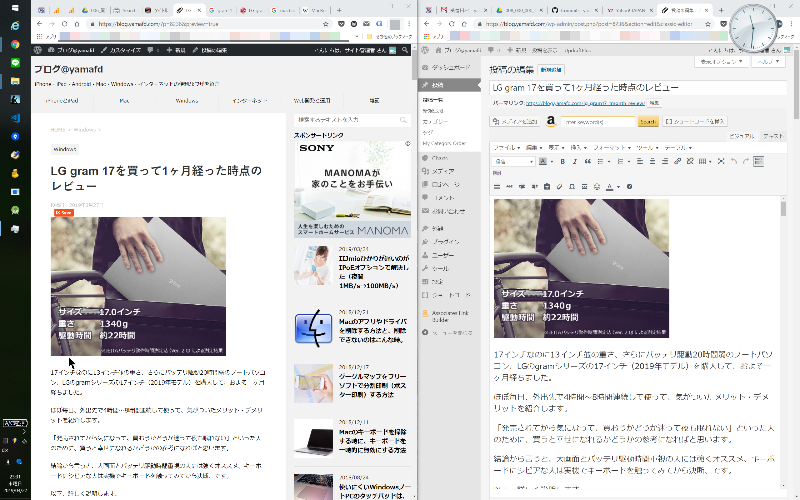
Android Studioでアプリ開発
上段が13.3インチノートPCの画面、下段がgram 17の画面です。
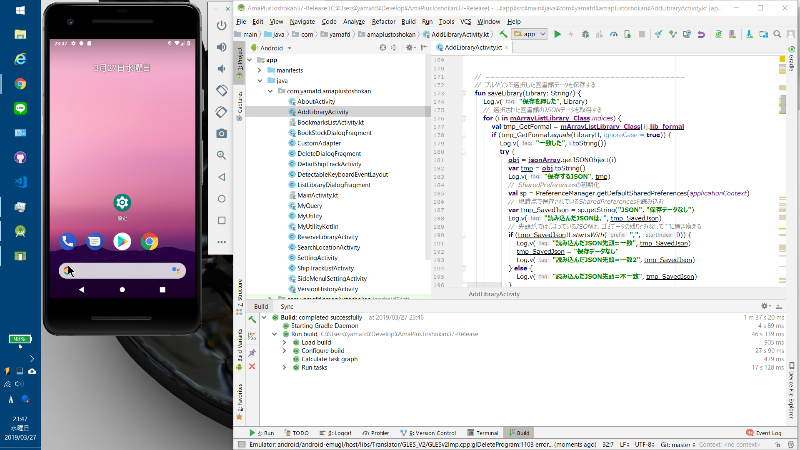
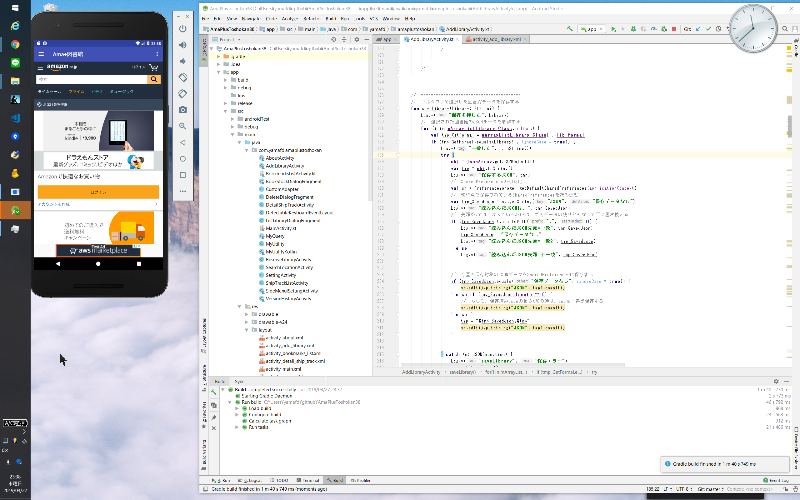
③重さは軽量13インチノート並み
最近のモバイル用ノートPCの液晶サイズが12-13インチ前後、重量が1キロ-1.3キロ前後なので、gram 17はほぼ同じ感覚で持ち運びできます。
さらに、バッテリ駆動時間が長いため、ACアダプタを持ち運ぶ必要がほぼないので、むしろ一般のモバイル用ノートPCよりも荷物は軽くなります。
メリットはここまでです。
次にデメリット行きます。
3-b. 買ってからわかったデメリット

①キーボードの感触が良くない&エンターキー周りのキーが小さくて打ち間違い多発
キーボードは使いにくいです。
具体的には、次のような点で使いにくさを感じています。
- キーボードの感触がフワフワしすぎて、キーを打った感触が良くない
- エンターキーの左側のキーが小さくなって打ち間違いが多発する
- テンキーがエンターキーの右にあるので、エンターキーと間違えて7や4、右矢印→キーと間違えて0のテンキーを打ち間違えるのがそこそこある
私が今までメインで使ってきたキーボードが、10キーなし・キーサイズが全て一緒のものだったので、個人的な慣れかもしれません。
ネットでgram 17のレビューを見てもキーボードについては良い評価が多いので、ちょっと意外な気がします。
以下に3つの写真を上げましたが、一番上がLG gram 17、真ん中がMac、一番下がレノボIdeapad 720Sです。
Enterキー周りのキーサイズの違いが、おわかりいただけるでしょうか?
ともかく、キーボードは画面と並んでPC使用中には常に触れるものなので、できるだけ購入前にヨドバシやビックカメラなどの量販店で、実機のキーボードを確認してから買うようにしてください。
思うに、Thinkpadのカッチリしたキータッチに慣れた人は厳しいかな〜、と思っています。
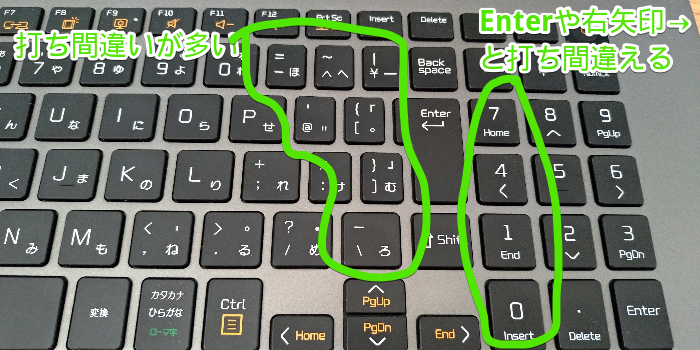
gram 17のキーボード

Macのキーボードは、enterやスペースなどの特殊キー以外は、全てサイズが同じ。
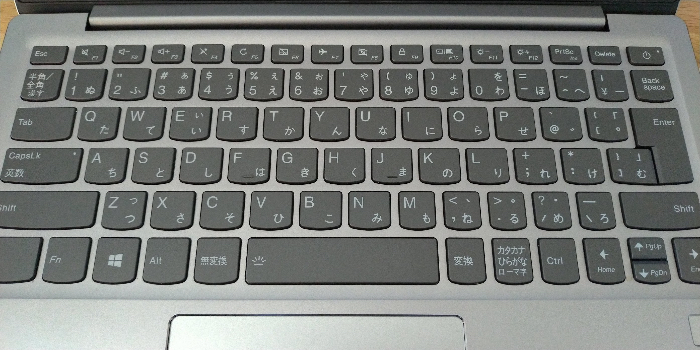
レノボ720Sのキーボードも、Enterキーの近くでもサイズ変わらず。
②液晶の反射が気になる場合が結構ある
グレア液晶なので、電源が切れているときは自分の顔がバッチリ映ります。
また、電源を入れているときでも照明の位置によっては反射がキツくて画面が見づらくなります。
しかし、液晶画面の角度を調整すればなんとかなるので、今のところは「反射防止フィルム」などは貼らないで済んでいます。
③持ち運び用のバッグ選びが大変
LG gram 17を買う時(買った時)に一番悩むのが、持ち運び用のバッグではないでしょうか?
私はアマゾンで15インチ以上のノートPCが運べるリュックを1週間ほどかけて調べ尽くして、上記のリュックを買いました。
使ってみた感想ですが、メリットは軽くてgram 17がピッタリ入るところ、デメリットは薄型なのでgram 17以外は本1-2冊入れるのがギリギリ、といったところです。
荷物が少ない人はこれでOKだと思いますが、さらに荷物が多い人はもっと大きいリュックを探したほうがいいでしょう。


横から見たところ。薄いです。
3-c. 買ってからわかったその他のこと

ここまでで、使ってみてわかったメリット・デメリットを紹介しましたが、その他に追加購入した周辺機器や、気がついたことをあげておきます。
①メモリ増設はカンタンでした!ただし工具選びは慎重に!
メモリの増設は本体裏側のネジを外してから、ボトムケースをはがして増設します。
作業の難易度は高くありませんが、二点注意が必要です。
一点目は、ユーザー個人が開封した場合は、メーカー保証が切れるということです。
開封する時は、初期不良チェックや、ある程度の期間は動作確認した上で、保証が切れるのを覚悟した上で行いましょう。
二点目は、本体裏側のネジは、ゴム足や目隠しシールで隠されているのですが、これを剥がす時にドライバーなどの金属製の工具を使うと、本体にキズが付いてしまうことです。
よって、薄っぺらいプラスチックのカードを使って、ゆっくりと隙間に差し込むように剥がすのがグッドです。
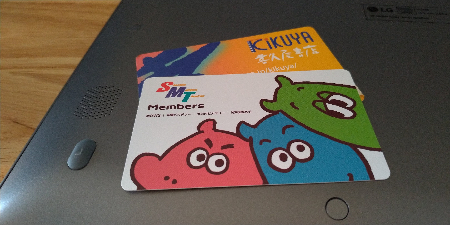
なるべく薄いプラスチック製のカードを使う
②本体は汚れが目立ちにくいのでカバー不要
メーカーのサイトによると、本体はマグネシウム合金とのことなので、VAIOノート505を思い出した私は元ソニーマニア・元VAIOマニアです。

今見てもカッコいい、初代SONY VAIO 505
マグネシウム合金は軽くて丈夫な金属ですが、加工が難しくコストも掛かるため、初期数年間のVAIOシリーズ以降は使われなくなりました。
最近はNECや富士通のモバイルパソコンで復活してきているようです。
話がそれてしまいましたが、LG gram 17のマグネシウム合金ボディですが、表面が梨状のザラザラした加工をされているので、汚れが目立たないため、カバーは必要ないです。
ただし、金属と擦れるとキズがつくので、持ち運び時に入れるバッグなどで金属と当たりそうな場合は、持ち運び時のみ薄型でもいいのでケースに入れたほうがいいです。
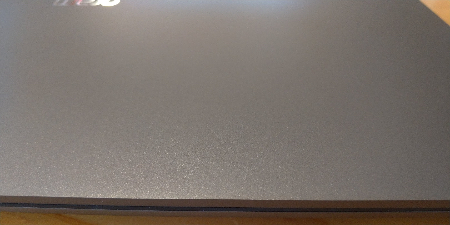
gram 17の表面
③キックスタンドがあると、キーボードが打ちやすく、画面が見やすくなる
これは何かと言うと、パソコンの裏側に両面テープで貼り付けられる、折りたたみ式のスタンドのことです。
たまたま以前にMacBook Pro 15インチで使っていたものが余っていたので、使いまわしました。
値段が2千円以上するのでポチるのに勇気がいりますが、適度な傾斜がついてキーボードが格段と打ちやすくなるのでオススメします。
スタンドは折りたたんだ状態と、開いた状態の2つが選べます。
折りたたんだ状態で約1cm、開いた状態で約3.5cm持ち上がります。
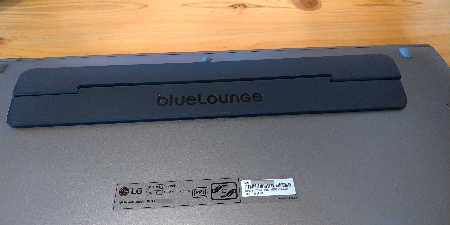
折りたたんだ状態

折りたたんだ状態

開いた状態
また、このスタンドは両面テープでパソコン本体の裏側にくっつけるタイプなので、持ち運び忘れがありません。
両面テープはパソコンの持ち運びで外れたことはありませんが、パソコン買い替え時には剥がして使い回すこともできます。
「でもやっぱり、ただのプラスチックの板に2千円以上はちょっと…」という人は、とりあえず「ほしいものリスト」に登録しておいて、ボーナスやアマギフト券ゲットなどの臨時収入が入った時に買ってみてください。
4. LG gram 17をどこで買うか?

リアル店舗のヨドバシカメラや、ネット通販のアマゾンなど、自分が好きなところで買えばいいと思いますが、ここでは特定の店舗限定の情報をお知らせします。
限定カラーとタイムセールで大きな値引きがある、Amazon.co.jpのLG gram 17
通常は、gram 17の本体の色は「ダークシルバー」のみですが、アマゾン限定で「ホワイト」があります。
ホワイトが好きな人は、アマゾンがオススメです。
また、タイムセールのときに特価販売で通常価格より2-3万円値引きしていることが数度あったので、それを狙うのもアリです。
保障が厚い、アプライドネットのLG gram 17
通常は、メーカー保証の1年か、店舗によっては追加料金を払って保証を伸ばせる場合がありますが、アプライドネットではデフォルトで3年間保証(メーカー保証1年+アプライド追加分2年)が付いてきます。
しかも、値段も他社とあまりかわりません。
メモリ増設について、最後にもう一度注意
なお、ブログ内のメモリ増設のところで書きましたが、ユーザー個人が本体の内部開封をすると、保証が切れてしまいます。
メモリやSSDを増設したいが、保証を切らせたくない人は、以下のリンク先のLG公式のメモリ・SSD増設サービスを使ってください。










次に買うノートは17インチをと悩みに悩んで、最近、同機種を購入した者です。
おっしゃるようにメリットは多いですし、何よりかっこいい。同スペックの機種より多少高くても相応の価値があり、とても満足しています。
しかし、大画面、高解像度ゆえの落とし穴もあります。例えばieの表示ズレ(特にborderの太さの違い。ChromeはOK)。Excelもver2010で作成したファイルはオブジェクト関係が完全にズレて表示されて困っています。(Excelの仕様のようですが…)ディスプレイ設定の解像度を下げて、拡大率を100%にすれば一応回避できますが、イチイチ設定を変えるのも面倒で…
その辺りどう対処されていますか…